【初心者必見!】14日以上のLINEトーク履歴をAndroidからiPhoneに引き継ぎ!
機種変更をしたので、LINEのトーク履歴が2週間分しか引き継がれてないのですが、それよりも前のもの(全て)引き継げる方法はないでしょうか?"
AndroidからiPhoneに機種変更するとLINEトーク履歴の移行をどうしようか悩むユーザーも多いでしょう。
14日以内のトーク履歴であればLINE新機能を使って新しいデバイスに引き継ぎできるですが、2週間だけではなくすべてのLINEトーク履歴を残したいというケースもありますよね。
この記事では、公式LINEの引き継ぎする方法と14日以上のLINEトーク履歴をAndroidからiPhoneに引き継ぎする方法をご紹介します。ぜひご参考ください!
このソフトは、異なるOS間でAndroid⇔iPhone 14日以上のトーク履歴をスムーズに引き継げます。また、LINEデータをバックアップ・復元機能も搭載されて、安心でLINE移行を行いましょう!
Part 1、AndroidからiPhoneに機種変更して、2週間以上のLINEトーク履歴引き継げますか?
今までAndroidからiPhoneのように異なるOS間でLINEのトーク履歴は引き継げませんでしたが、LINE公式の新機能「かんたん引き継ぎQRコード」を使うと、異なるOS間で2週間分のLINEトーク履歴を移行できます。
では、14日以上のトーク履歴は?
実際には、プロなLINE引き継ぎソフトを使えば、すべてのLINEトーク履歴を引き継ぐことができます。AndroidからiPhoneに機種変更しても、2週間分のLINEトーク履歴しか引き継ぎませんという制限はありません。詳細はPart3に見ていきましょう。
Part2.QRコードで直近14日間分のLINEトークをAndroidからiPhoneへ引き継ぎする
まず、LINEのQRコードを使って、トーク履歴をAndroidからiPhoneに移行する方法をご紹介します。
Step1: iPhoneでLINEアプリを開き、「ログイン」>「QRコードでログイン」とタップします。
Step2: AndroidでLINEアプリを開き、「ホーム」>「設定」>「かんたん引き継ぎQRコード」とタップします。
Step3: Androidで表示されたQRコードをiPhoneで読み取ります。
Step4: Androidでパスコードを入力したり、生体認証したりして本人確認をします。続いて、バックアップの復元に関する画面が表示されますがスキップします。
Step5: 直近2週間分のLINEトーク履歴がiPhoneに引継ぎされます。
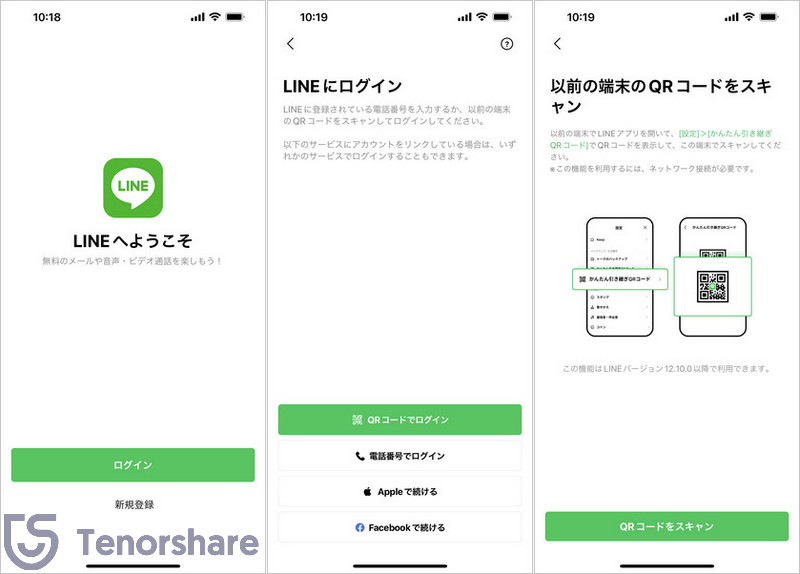
提示:
- AndroidからiPhoneに引き継ぐ前に、 Android側でトーク履歴のバックアップを取得することをお勧めします。これにより、万が一引き継ぎに失敗した場合でも、トーク履歴を復元することができます。
- 引き継ぎ作業を行う前に、両方の端末が最新のLINEバージョンに更新されていることを確認してください。
- 2週間分のLINEトーク履歴は引き継ぎたい期間を選べるわけではなく直近の2週間分のみとなります。
Part 3、14日以上のLINEのトーク履歴をAndroidからiPhoneへ移行する裏ワザ
LINE引き継ぎ時に直近2週間のLINEトーク履歴を移行したい場合は「かんたん引き継ぎQRコード」が利用できます。しかし、AndroidからiPhoneに14日以上のLINEトーク履歴を残したいケースではどうするべきでしょうか。
ここでは、iCareFone for LINEというLINEトーク移行アプリをお勧めします。iCareFone for LINEは簡単な操作でLINEトーク履歴を安全にAndroidからiPhoneへ移行することができます。「かんたん引き継ぎQRコード」のように移行できるトーク履歴が2週間分のみといった制限はありません。
- 【LINEトーク履歴を同OS・異OS間移行】AndroidとiOSの間でLINEトーク履歴を自由に移行できる。
- 【LINEを無料・無制限にバックアップ&復元】バックアップファイルからiOS/AndroidへLINEトーク履歴を復元できる。
- 【14日以上のLINEトーク履歴を移行】異なるOS間で14日以上のLINEトーク履歴を移行できる。
-
iCareFone for LINEをパソコンにダウンロードして起動します。メニュー画面が表示されるので、ケーブルを使ってAndroidとiPhoneをパソコンに接続してから、画面中央下側にある「転送」をクリックします。

-
それぞれのデバイスの画面ロックを解除して「信頼」をタップして、AndroidでUSBデバッグモードを有効にします。
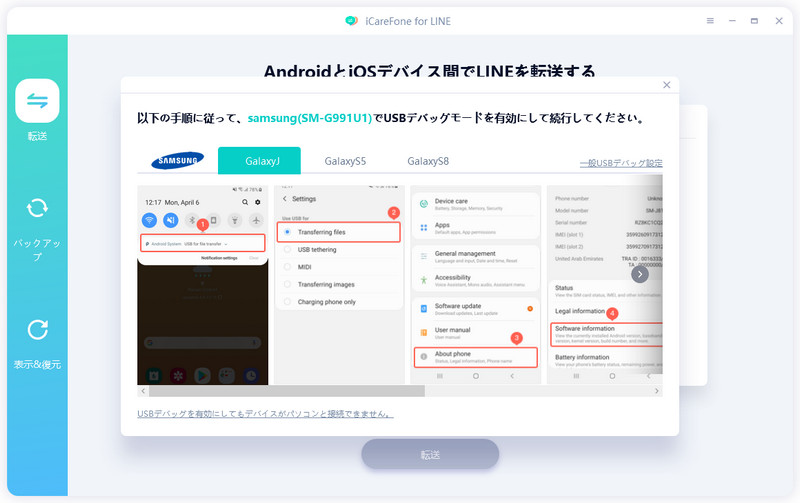
-
Googleドライブのアカウントとパスワードをサインインして「ログイン」をクリックします。

-
iPhoneでLINEにログインした後、「登録済み」をクリックするとLINEトーク履歴の転送が始まります。

-
以下の画面が表示された場合、LINEトーク履歴の転送が成功になります。

Part 4、アンドロイドからiPhoneへのラインデータ移行についてのご質問
質問1、機種変更した後、LINEのトーク履歴をAndroidから引き継がないとどうなる?
機種変更後にLINEのトーク履歴をAndroidから引き継がない場合、以下のようなデメリットがあります。
- LINEトーク履歴が失われる
- 友だちの連絡先情報が失われる
- 自分のアカウント情報が失われる
質問2、LINEトークを移行するのではなく、LINEアカウントのみ引き継ぎする方法はありますか?
はい、LINEアカウントのみ引き継ぐことができます。LINEアカウントを新しい端末に引き継ぐ場合は、以下の手順に従ってください。
- 新しい端末にLINEをインストールします。LINEを起動し、新規登録画面が表示されたら、ログインをタップします。
- 「電話番号でログインする」をタップし、古い端末で使用していた電話番号を入力します。SMSで送信された認証コードを入力して、ログインします。
- ログインが完了すると、「トーク履歴を復元せずに続行」をタブして、以前の端末で使用していたLINEアカウントが新しい端末に引き継がれます。
質問3、LINEトーク履歴の引き継ぎはいつまで?
LINEトーク履歴の引き継ぎについては、現在のところ制限期間はありません。つまり、いつでもLINEトーク履歴を引き継ぐことができます。ただし、LINEの仕様やサービス内容が変更される可能性があるため、最新の情報を確認することをお勧めします。引き継ぐ前に、必ずLINEのバージョンを最新版にアップデートし、スマートフォンのOSも最新版に更新することをお勧めします。
まとめ
以上は、14日以上のLINEトーク履歴をAndroidからiPhoneへ移行する裏ワザについて紹介しました。直近2週間だけのLINEトーク履歴を引き継ぎする場合は「かんたん引き継ぎQRコード」を使えますが、すべてのLINEトーク履歴を引き継ぎするならiCareFone for LINEが最適ですね。
iCareFone for LINEは簡単な操作でLINEのトーク履歴を移行可能、2週間分のみといった制限を受けることなくすべてのトーク履歴を異なるOSの新しいデバイスに移行できる便利なツールです。
- 無料でLINEデータをPCにバックアップして、バックアップファイルをプレビュー可能
- AndroidとiOSの間、iOS同士の間、Android同士の間で簡単にLINEトークを転送
- LINEデータをパソコンに保存して、ストレージの容量を解放
- LINEのトーク履歴、LINE写真、LINEスタンプなどのデータをバックアップから選択して、iPhoneに復元
- 最新のiOS 18とiPhone16及びほとんどのAndroidに適用
【初心者必見!】14日以上のLINEトーク履歴をAndroidからiPhoneに引き継ぎ!
最終更新日2024-10-16 / カテゴリLINE










(11 票、平均: 3.5 out of 5 )
(クリックしてこの記事へコメント)